우분투를 설치하면 기본 shell이 bash입니다. 저는 zsh이 좋아서 zsh를 사용하는데,
오늘은 bash에서 zsh를 설치하고 테마를 변경해 보겠습니다.
1. bash을 zsh로 바꾸기
1.1) 터미널을 열고, zsh를 설치합니다.
sudo apt install zsh
1.2) bash에서 zsh로 변경합니다.
chsh -s /usr/bin/zsh
-
로그아웃을 해줘야 변경됩니다.
다시 터미널을 열면 이상한 글씨들?이 나오는데 0번을 눌러줍시다.....
1.3) zsh에 테마를 적용하기 위해서 Oh My Zsh를 설치 합니다.(wget 또는 curl로 설치)
wget으로 설치하기
sh -c "$(wget https://raw.githubusercontent.com/robbyrussell/oh-my-zsh/master/tools/install.sh -O -)"
curl로 설치하기
sh -c "$(curl -fsSL https://raw.github.com/robbyrussell/oh-my-zsh/master/tools/install.sh)"
1.4) agnoster 테마로 변경합니다.
vim .zshrc
- 11번째 줄로 가셔서,
ZSH_THEME='rubbyrussell'를
ZSH_THEME='agnoster' 으로 바꿉니다.
1.5) 터미널 폰트 깨질경우에 폰트를 설치합니다.
sudo apt install fonts-powerline
vscode 내부 터미널 폰트가 깨질 경우
아래의 폰트를 다운받고 인스톨합니다.
SourceCodePro+Powerline+Awesome+Regular.ttf
vscode설정에서 Terminal항목에서 Integrated: Font Family에 'SourceCodePro+Powerline+Awesome Regular' 적어 넣습니다.
2. 플러그인을 설치합시다.
수 많은 플러그인들이 있겠지만 우선 추천드리는 두개의 플러그인을 설치해봅시다.
2.1) zsh-syntax-highlighting과 zsh-autosuggestions 설치하기
- zsh-syntax-highlighting
git clone https://github.com/zsh-users/zsh-syntax-highlighting.git ${ZSH_CUSTOM:-~/.oh-my-zsh/custom}/plugins/zsh-syntax-highlighting
- zsh-autosuggestions
git clone https://github.com/zsh-users/zsh-autosuggestions ${ZSH_CUSTOM:-~/.oh-my-zsh/custom}/plugins/zsh-autosuggestions
2.2) .zshrc 파일에 설정을 해야한다
cd ~
vim .zshrc
vim으로 .zshrc 파일을 열고 71번째 줄을 가시면 plugins=(git)이 있을겁니다.
71번째줄을 아래와 같이 바꾸고 명령어 모드로 저장하고 나갑니다(:wq)
만약 없다면 그냥 복사 붙여넣기를 해줍니다.
plugins=(git zsh-syntax-highlighting zsh-autosuggestions)
vim 명령어 모드로 저장을 하고 나오셨으면 터미널에 다음을 입력합니다.
source .zshrc
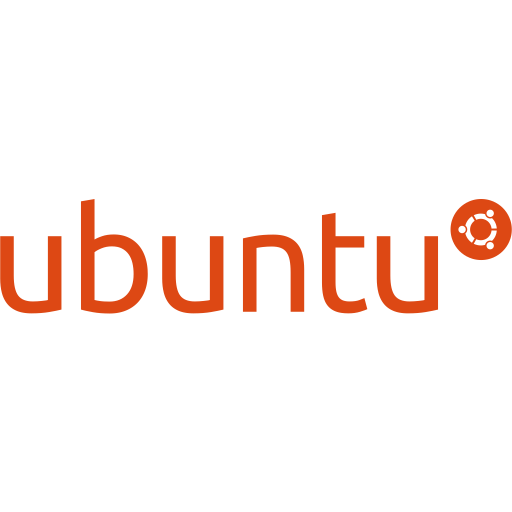
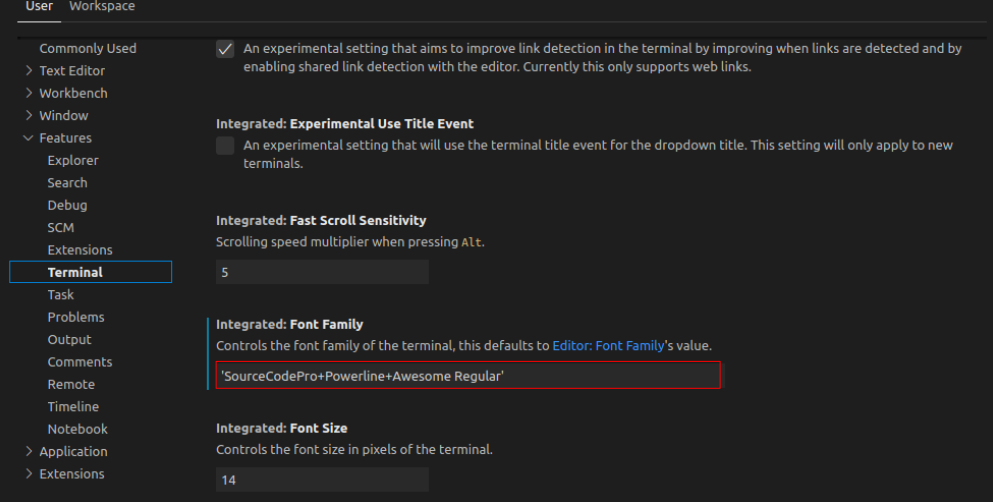

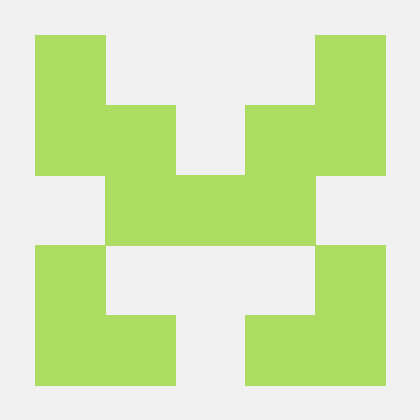

태하님 최고 저에게 도움이 됐습니다!^^